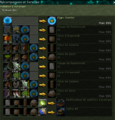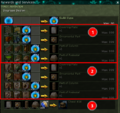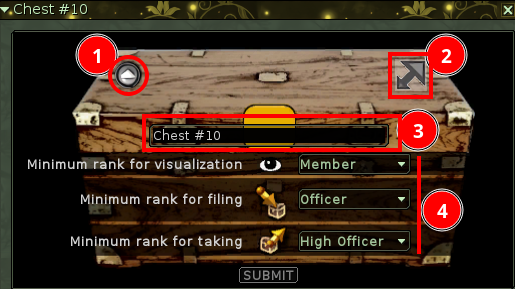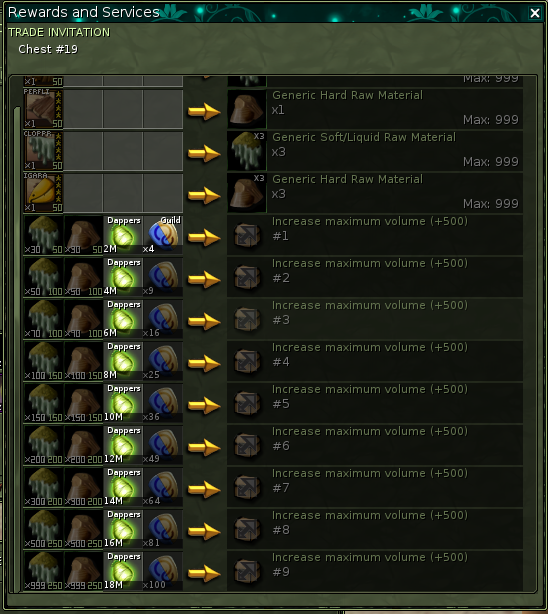De EncyclopAtys
Les coffres de guilde[1] permettent non seulement d'augmenter les capacité de stockage du Hall de Guilde mais aussi de mieux s'organiser.
Sommaire
Les coffres en bref
- Chaque coffre (sauf les 2 premiers) possède 500 emplacements et a une capacité de volume variable.
- On peut en avoir 20 au maximum, qu'on construit à partir de son ile de guilde
- Chaque coffre a une configuration :
- On peut les nommer (par ex: Pour la Cheffe, LA, HA, armes, bijoux, mp...)
- Chaque coffre a 3 permissions : qui peut voir le contenu, qui peut déposer dans le coffre et qui peut prendre depuis le coffre. Pour chaque permission, il est possible de choisir entre Membres (donc tout le monde), Officier, Officier Supérieur, Chef.
Notes :
- Si des membres ne peuvent pas voir le contenu d'un coffre, ils ne peuvent pas, non plus, y déposer des items.
- Il ne peut y avoir qu'un seul coffre réservé au Chef.
On double les capacités de stockage des guildes :
- On part avec 2 coffres, de capacité maximale et gratuits. Le 1er est le contenu du hall de guilde, le second est vide et disponible immédiatement depuis le Hall.
- On peut ranger soit depuis son GH soit depuis son ile soit depuis son OP.
Par contre, pour les construire ou modifier leur configuration, il faut se rendre sur son ile de guilde.
Ajouter un coffre
Prérequis :
- Se rendre sur son ile de Guilde.
- Avoir dans son sac des matières premières suprêmes (pour le 3e coffre: en q50 de toutes les Nouvelles Terres, issues de forage ou de Rois chassés), les Elyps et Points de Guilde nécessaires.
Construire un 3e coffre (le 2e est offert) :
- Si cela n'a pas déjà été fait: placer l'Intendante, puis embaucher le contremaître (et le placer - c'est lui qui va construire le coffre).
- Obtenez des éléments à partir de matières suprêmes (tout écosystème) de forage
- Obtenez des éléments à partir de matières suprêmes (tout écosystème) de chasse
- Obtenez des coffres à partir des éléments
Placer le coffre : se rendre là où on veut ajouter le coffre (toujours sur son ile), puis dans la fenêtre Guilde (G), onglet Ile, clic droit sur l'icone "Chest 2"
Configuration
Chaque coffre a sa configuration. Si on déplace physiquement sur l'ile un coffre, il garde son nom et ses autres propriétés.
Il faut que le coffre soit devant soi, l'ouvrir :
1: Affichez le contenu du coffre
2: Augmentez le volume du coffre (disponible uniquement si le coffre n'est pas à son maximum)
3: Renommez le coffre
4: Gérer les permissions
Augmenter le volume maximal d'un coffre
A partir du coffre 3 , puisque les deux premiers coffres sont offert en taille maximum.
Note: Les augmentations doivent être achetées l'une après l'autre .
Des tableaux
Note: la quantité et la qualité des éléments ainsi que la quantité de points de guilde nécessaire augmente avec le nombre de coffres déjà en place. Voici les tableaux des quantités :
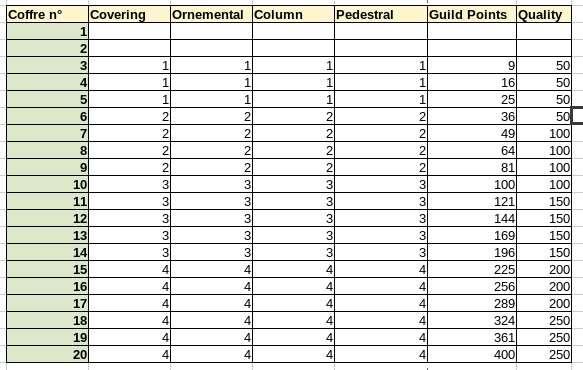
Note 2: La limitation de points de guilde étant actuellement de 200, il n'est pas possible d'obtenir plus de 14 coffres. Cette limite sera augmentée plus tard
Source : https://app.ryzom.com/app_forum/index.php?page=post/view/210133 du 23 juin 2024.
Voici les volumes des 20 coffres :
| Chest # | Cout en Points de Guilde | Volume initial | Volume max | Qualité des mp | Coût des pièces par type | Notes | Titre | Titre |
|---|---|---|---|---|---|---|---|---|
| 1 | gratuit | 6000 | 6000 | - | - | - | Example | Example |
| 2 | gratuit | 6000 | 6000 | - | - | - | Example | Example |
| 3 | 9 | 500 | 5000 | 50 | 1 | Example | Example | Example |
| 4 | 16 | 500 | 5000 | 50 | 1 | Example | Example | Example |
| 5 | 25 | 500 | 5000 | 50 | 1 | Example | Example | Example |
| 6 | 36 | 500 | 5000 | 50 | 2 | Example | Example | Example |
| 7 | 49 | 500 | 5000 | 100 | 2 | Example | Example | Example |
| 8 | 64 | 500 | 5000 | 100 | 2 | Example | Example | Example |
| 9 | 81 | 500 | 5000 | 100 | 2 | Example | Example | Example |
| 10 | 100 | 500 | 5000 | 100 | 3 | Example | Example | Example |
| 11 | 121 | 500 | 5000 | 150 | 3 | Example | Example | Example |
| 12 | 144 | 500 | 5000 | 150 | 3 | Example | Example | Example |
| 13 | 169 | 500 | 5000 | 150 | 3 | Example | Example | Example |
| 14 | 169 | 500 | 5000 | 150 | 3 | Example | Example | Example |
| 15 | 225 | 500 | 5000 | 200 | 4 | Example | Example | Example |
| 16 | 256 | 500 | 5000 | 200 | 4 | Example | Example | Example |
| 17 | 289 | 500 | 5000 | 200 | 4 | Example | Example | Example |
| 18 | 324 | 500 | 5000 | 250 | 4 | Example | Example | Example |
| 19 | 361 | 500 | 5000 | 250 | 4 | Example | Example | Example |
| 20 | 400 | 500 | 5000 | 250 | 4 | Example | Example | Example |
Comment gérer les coffres via l'api ryzom
Les informations des coffres sont disponibles dans l'api ryzom avec le module inventaire activé.
L'inventaire de guilde fonctionne comme avant, à la différence qu'il a 10 000 slots disponibles au lieu de 1 000.
Ensuite chaque coffre correspond à un segment de l'inventaire :
- Coffre 1 : slots 0-499
- Coffre 2 : slots 500-999
- Coffre 3 : slots 1000-1499
- Coffre 4 : slots 1500-1999
- ...
Il suffit donc de filtrer les slots en fonction de l'inventaire choisi.
Il n'est pas impossible qu'un paramètre supplémentaire soit ajouté afin de permettre de choisir le coffre et donc d'alléger le temps de chargement des données de l'api.
Par exemple : https://api.ryzom.com/guild.php?apikey=XXX&chest=2
- ↑ Les coffres ont été ajoutés le 12 juin 2024, lors du Patch 00994. Il y a eu plusieurs modifications dans les jours suivants: Patch 00995-997. Plus sur le forum.